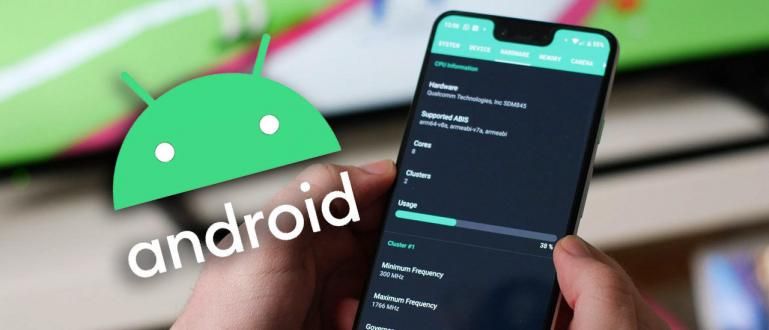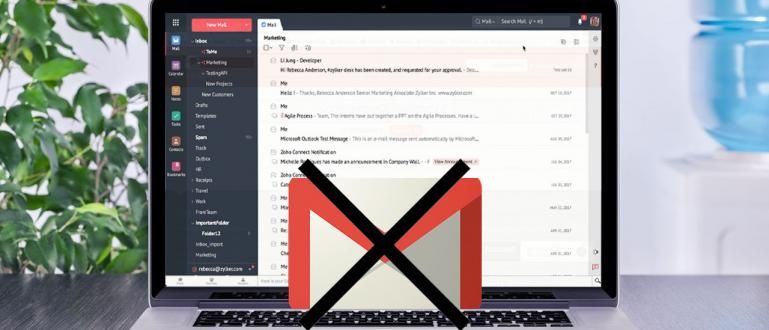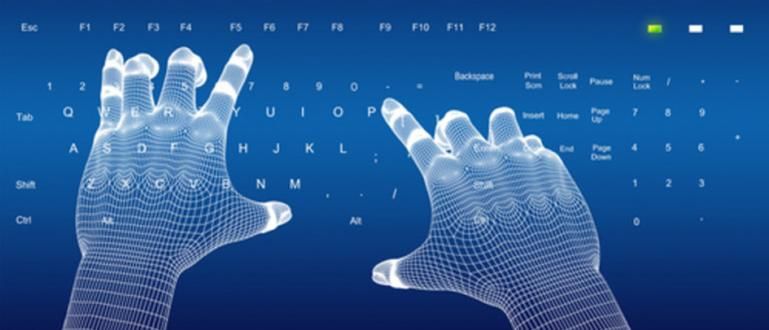Potrebna su proširenja za poboljšanje funkcionalnosti Chrome pregledača. Kako da instaliram ekstenziju za Google Chrome? Pročitajte više ovde.
Bando, koliko vas čita ovaj članak прегледачGoogle Chrome onaj na vašem mobilnom telefonu ili računaru?
Као прегледач najpopularnije koristi 60% internet korisnika u svetu prema sajtu StatCounter, Jaka je siguran da su mnogi od vas digli ruku.
Popularnost прегледач nije samo isplativo Google ali i koristi korisnicima zbog velikog broja proširenje доступно за Google Chrome, банда!
Kako instalirati Google Chrome ekstenzije

U 'sirovoj' verziji, Google Chrome već može da se koristi za surfovanje internetom prema željama svojih korisnika.
Međutim, postoje slučajevi kada su vam potrebne druge funkcije koje nisu dostupne Google Chrome i tu dolazi do korisnosti _extension, bando!
jednostavno, proširenje ovo je verovatno mala aplikacija za Google Chrome koji pruža dodatnu funkcionalnost za прегледач the.
Kao Android aplikacije, proširenje ovo mora biti prvo instalirano, što će ApkVenue objasniti u nastavku Kako instalirati ekstenziju za Google Chrome под.
Korak 1 - Pronađite proširenje koje želite da instalirate
- U Google Chrome, posetite URL u nastavku da biste uneli Chrome veb prodavnica да траже proširenje да ли желиш.
//chrome.google.com/webstore/category/extensions
Možete pogledati proširenje prikazano ovde ili pomoću оквир за претрагу dostupan za pretragu proširenje Specifičan.
Unesite ime proširenje u polju za pretragu za pretragu proširenje да ли желиш. Ovde ApkVenue koristi proksi uslugu anonymousX као пример.

- Kada koristite polje pretraživača, možete da koristite polja kategorije, funkcije i vrednosti da biste suzili pretragu.

- Produžetak ono što tražite trebalo bi da se pojavi na ekranu. Ako nije, kliknite na dugme Više ekstenzija da vidite druge rezultate pretrage.

Korak 2 - Instalirajte relevantno proširenje
- Nakon pronalaska proširenje ono što tražite, kliknite na dugme Dodaj u Chrome plavom bojom na desnoj strani ekrana.

- Od vas će se tražiti da potvrdite proces instalacije proširenje the. Kliknite na dugme Add Extension da biste započeli proces instalacije.

- Kada je proces instalacije završen, ikona proširenje će se pojaviti u gornjem desnom uglu ekrana.

- Za one od vas koji su zbunjeni kako da instaliraju proširenje IDM uključen Google Chrome, gornji metod takođe treba da važi, bando!
Korak 3 - Podešavanja proširenja
Nakon razgovora o tome kako da instalirate proširenje in Google Chrome, sada će ApkVenue razgovarati o tome kako da se izmeni proširenje већ инсталиран.
Da promenite podešavanja proširenje već instaliran, kliknite na dugme Мени na gornjoj desnoj strani koja je označena sa ikona sa tri tačke.
Izaberite meni Više karakteristika i na listi opcija koja se pojavi, kliknite na opcije Produžetak da vidite listu proširenje већ инсталиран.

- Prebaci ikonu na svakom proširenje koristi se za omogućavanje ili onemogućavanje proširenje. Plava boja znači proširenje aktivan i siv ako nije aktivan.

- Kliknite na dugme Detalji da vidite detalje proširenje i uradite neka podešavanja, kao što je aktiviranje proširenje in inkognito režim.

- Мени Detalji takođe se može pristupiti direktno desnim klikom na ikonu proširenje i izaberite opciju Upravljajte ekstenzijama.

Korak 4 - Uklanjanje ekstenzija
Kao poslednji korak kako da instalirate proširenje in Google Chrome, ovde će ApkVenue takođe razgovarati o tome kako da obrišete proširenje the.
Unesite ekran za podešavanje Produžetak opisano u Korak 3.
Kliknite na dugme izbrisati уклонити proširenje zabrinuti.
Od vas će se tražiti da potvrdite proces brisanja. Kliknite na dugme izbrisati plava boja koja izgleda da pokreće proces brisanja.

Produžetak nestaće sa ekrana i njegova ikona će takođe nestati sa glavnog ekrana Google Chrome.
Opcije za uklanjanje proširenje može se pristupiti i desnim klikom na ikonu _extension i izborom opcija Uklonite iz Chrome-a.

To je to, bando, kako se instalira Ekstenzije za Google Chrome koju je Jaka detaljno opisao od početka do kraja.
Ako imate vremena, mnogo proširenje korisno poput usluge menadžera ЛозинкаLast Pass za koje možete pronaći Google Chrome.
Šta mislite o tome kako da instalirate? Ekstenzije za Google Chrome на? Ima li nešto manje jasno? Podelite u koloni komentara da!
Takođe pročitajte članke o Апликација ili druge zanimljive članke iz Harish Fikri